- Kirjoittaja Jason Gerald [email protected].
- Public 2023-12-16 11:09.
- Viimeksi muokattu 2025-01-23 12:17.
Tämä wikiHow opettaa sinulle, kuinka saat maksullista sovelluksen sisäistä sisältöä ilmaiseksi Android-laitteellasi. Voit tehdä tämän käyttämällä ilmaista sovellusta nimeltä Lucky Patcher. Muista, että kaikkia sovelluksia ei voida hakkeroida tällä tavalla, varsinkin jos ne toimivat vain verkossa (esim. Jotkin sovellukset, joissa on online -moninpelitila). Useimmat Lucky Patcherin ominaisuudet edellyttävät myös juurtunutta Android -puhelinta.
Vaihe
Osa 1/4: Laitteen valmistelu

Vaihe 1. Ymmärrä rajoitukset
Vaikka se on tehokas, sovellus, jota käytät sovelluksen sisäisten ostosten muokkaamiseen, ei toimi 100% Google Play Kaupan sovelluksissa. Maksullisen sisällön saaminen ilmaiseksi sovelluksiin on myös Googlen käyttöehtojen vastaista ja laitonta useimmissa paikoissa/maissa.
Et voi myöskään hakkeroida maksullista sisältöä verkkopeleissä, koska sinun on käytettävä väärin pelin verkkopalvelimia
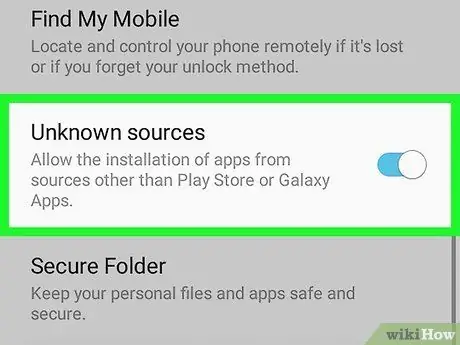
Vaihe 2. Ota käyttöön lataaminen tuntemattomista lähteistä
Tämän vaihtoehdon avulla voit ladata Lucky Patcherin suoraan verkkosivustolta.
Lucky Patcher ei ole saatavilla Google Play Kaupasta
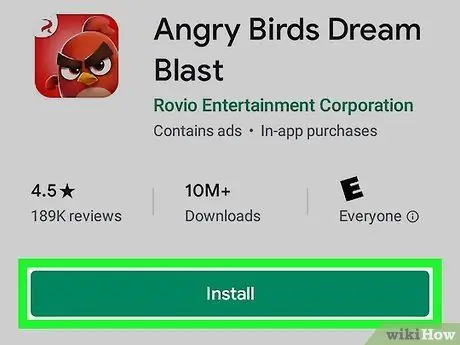
Vaihe 3. Lataa sovellus, jonka haluat hakata
Ennen kuin lataat ja asennat Lucky Patcherin laitteeseen, varmista, että sovellus, jonka maksullista sisältöä haluat saada, on jo asennettu laitteeseen.
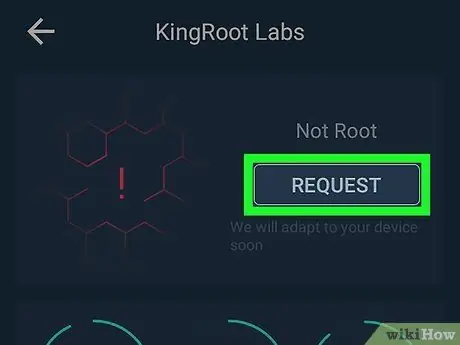
Vaihe 4. Root Android -laitteen tarvittaessa
Jos haluat Lucky Patcherin avulla hallita laitteesi sovelluksia kokonaan, sinun on rootttava puhelimesi.
Vaikka voit käyttää Lucky Patcheria ilman laitteen juurtumista, hakkeroitavien vaihtoehtojen tai sovellusten määrä on hyvin rajallinen
Osa 2/4: Lucky Patcherin lataaminen ja asentaminen
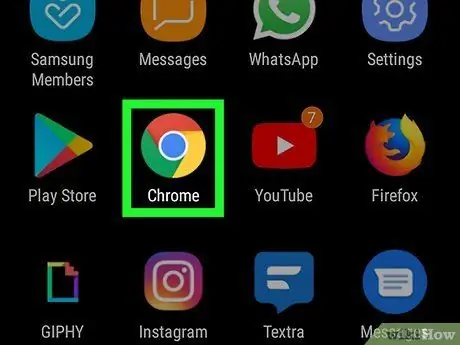
Vaihe 1. Avaa Google Chrome
Napauta Chrome -kuvaketta, joka näyttää punaiselta, keltaiselta, vihreältä ja siniseltä pallolta. Google Chrome avautuu sen jälkeen.
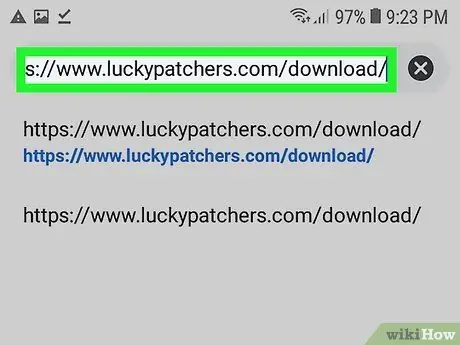
Vaihe 2. Käy Lucky Patcher -sivustolla
Avaa Lucky Patcherin lataussivusto kirjoittamalla https://www.luckypatchers.com/download/ näytön yläreunan osoiteriville.

Vaihe 3. Pyyhkäise näyttöä ja kosketa LATAA LUCKY PATCHER APK
Se on vihreä painike sivun alareunassa. Sen jälkeen Lucky Patcher ladataan välittömästi SD -kortille tai laitteen sisäiseen tallennustilaan.
- Toukokuussa 2018 Lucky Patcherin uusin versio on 7.2.9.
- Sinun on ehkä vahvistettava valintasi, ennen kuin Chrome sallii sinun ladata sovelluksen APK -tiedoston.
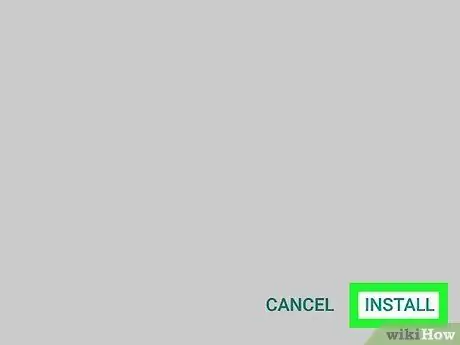
Vaihe 4. Asenna Lucky Patcher
Kun Lucky Patcher on ladannut, toimi seuraavasti:
- Avaa tiedostonhallintasovellus (esim. ES File Explorer tai laitteen sisäänrakennettu tiedostonhallintasovellus).
- Valitse laitteen ensisijainen tallennushakemisto (esim. Sisäinen ”).
- Kosketa kansiota " ladata ”.
- Kosketa ZIP -kansiota” LuckyPatchers.com "(Sinun on ehkä valittava" ES Zip Viewer ”Ponnahdusvalikosta ennen kuin jatkat).
- Napauta Lucky Patcher APK -tiedostoa.
- Pyyhkäise näyttöä ja kosketa " ASENTAA ”.
Osa 3/4: Lucky Patcherin käyttö juurtuneessa Android -laitteessa
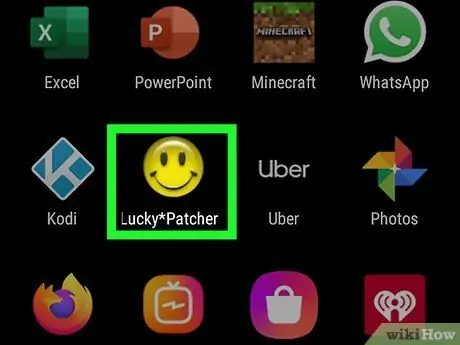
Vaihe 1. Avaa Lucky Patcher
Kosketus AVATA ”Lucky Patcherin asennuksen jälkeen tai valitse Lucky Patcher -kuvake, joka näyttää keltaiselta hymiöltä.
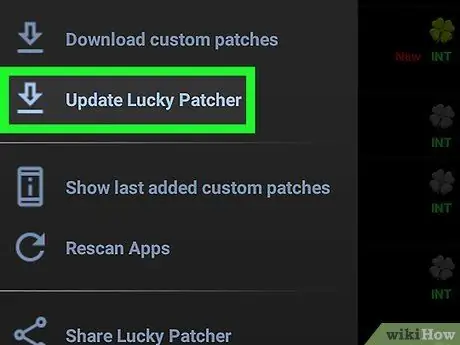
Vaihe 2. Päivitä sovellus pyydettäessä
Jos Lucky Patcher ilmoittaa, että päivitys on saatavilla, kosketa” Päivitykset ”, Kun komentoikkuna tulee näkyviin, anna Lucky Patcherin ladata päivitys. Kun päivitys on valmis, voit hakata haluamasi pelin tai sovelluksen.
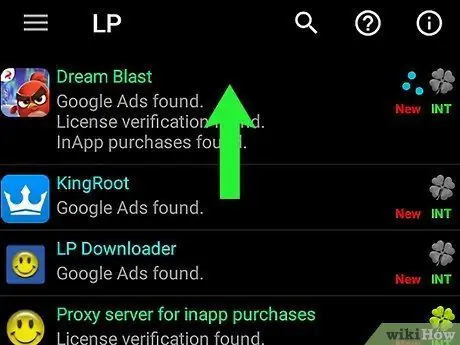
Vaihe 3. Etsi sovellus, jossa on haluttu maksullinen sisältö
Selaa sovellusluetteloa, kunnes löydät sovelluksen, joka on hakkeroitava. Varmista sitten, että sovelluksessa näkyy InApp -ostoksia löydetty -merkki sen nimen alla.
- Et voi poistaa maksullista sisältöä sovelluksista, joiden nimen alla ei ole InApp -ostoksia löydetty -merkintää.
- Jos sovelluksen nimi näkyy punaisena tai oranssina, on mahdollista, että sovellusta ei voida hakkeroida.
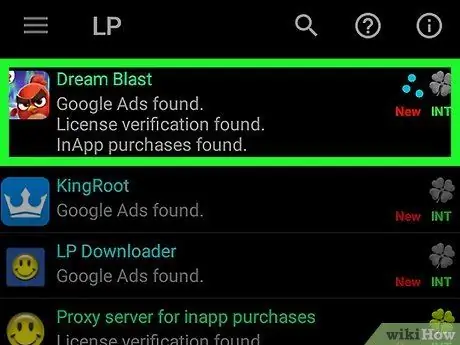
Vaihe 4. Valitse sovellus
Laajenna sen valikko koskettamalla sovelluksen nimeä. Näet useita vaihtoehtoja sovelluksen nimen alla.
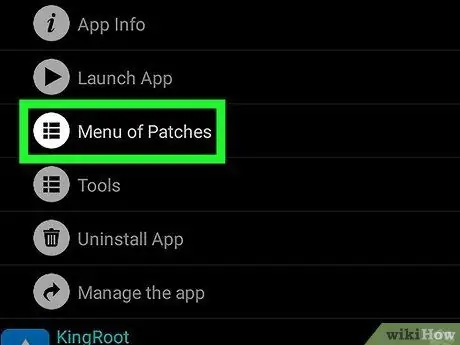
Vaihe 5. Kosketa Laastarit -valikkoa
Tämä vaihtoehto on laajennetussa valikossa sovelluksen nimen alapuolella.
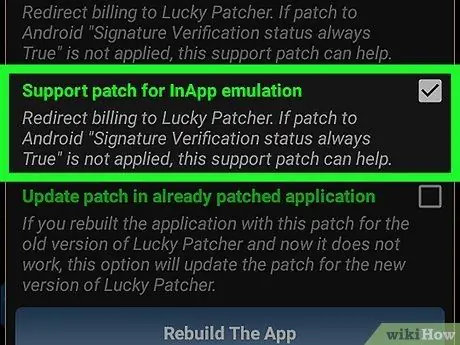
Vaihe 6. Ilmainen maksullinen sisältö sovelluksessa
Joissakin sovelluksissa saatat nähdä vaihtoehdon " Tuki InApp- ja LVL -emuloinnille ”Laajennetussa valikossa. Jos kyllä, kosketa vaihtoehtoa ja valitse " Käytä ”Jotta maksettu sisältö ei pyydä maksua.
Tämä vaihtoehto ei ole aina käytettävissä kaikissa sovelluksissa
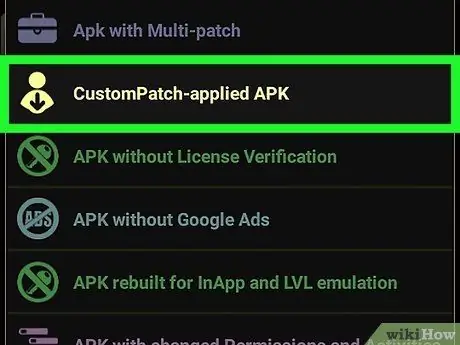
Vaihe 7. Asenna mukautuskorjaus
Jos mukautuskorjaus on saatavilla, voit poistaa maksurajoitusten kaltaisia ominaisuuksia. Lisäksi jotkin mukautuskorjaukset lisäävät peliin myös rajoittamattomia rahakkeita tai valuuttaa, jotta voit "ostaa" maksullista sisältöä kuluttamatta ollenkaan rahaa:
- Kosketus " Mukautetut laastarit ”.
- Valitse asennettavan korjaustiedoston vieressä oleva valintaruutu.
- Kosketus " Laastari ”.
- Kosketus " Käytä ”.
- Valitse " Tuoda markkinoille ”Käyttääksesi korjattavaa sovellusta.
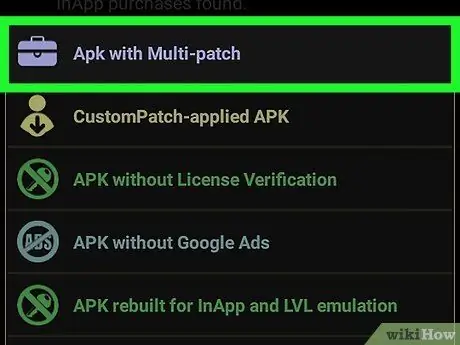
Vaihe 8. Asenna multi-patch
Multi-patchin avulla voit asentaa useita vakiokorjauksia kerralla, jotta voit poistaa sekä maksetut ostokset että lisenssit samanaikaisesti, jos sovellus tukee niitä:
- Kosketus " Multi-laastari ”.
- Valitse jokaisen asennettavan korjaustiedoston vieressä oleva valintaruutu.
- Kosketus " Käytä ”.
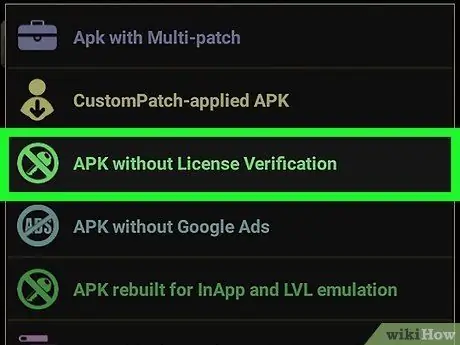
Vaihe 9. Poista lisenssin vahvistus
Jos sinulla on mahdollisuus poistaa lisenssin vahvistus, voit käyttää sovelluksen maksullista versiota ilmaiseksi:
- Valitse sovellus ja kosketa " Laastarivalikko ”.
- Kosketus " Poista lisenssin vahvistus ”.
- Kosketus " Automaattiset tilat ”.
- Valitse " Käytä ”.
- Noudata näytön ohjeita.
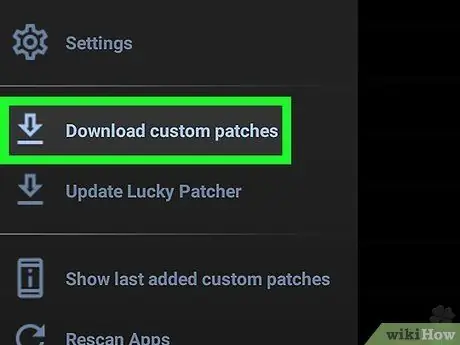
Vaihe 10. Lataa kaikki sovelluksen mukautuskorjaukset
Voit ladata pelin/sovelluksen mahdolliset mukautuskorjaukset koskettamalla” ⋮"Näytön oikeassa yläkulmassa ja valitse sitten" Lataa mukautettuja korjaustiedostoja ”Avattavasta valikosta. Näin korjaustiedosto asennetaan jokaiseen sovellukseen, joka tukee mukautettua korjaustiedostoa, joka poistaa maksetut ostokset.
Tämä toimenpide tekee joistakin sovelluksista epävakaita, ja jopa laitteessa voi ilmetä virheitä liiallisen sisällön lataamisen ja asentamisen vuoksi
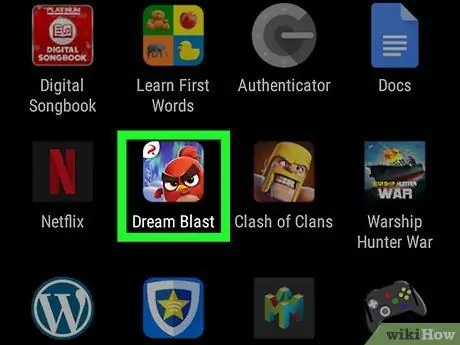
Vaihe 11. Avaa hakkeroitu sovellus
Kosketus AVATA ”Näytön alareunassa ja odota, kunnes sovellus latautuu.
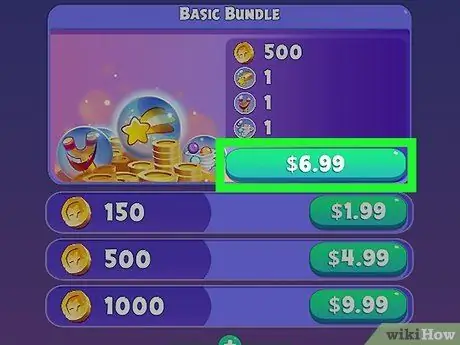
Vaihe 12. Hanki maksullista sisältöä ilmaiseksi
Jos korjaustiedosto toimii, voit valita sisällön ja lisätä sen sisältöluetteloon maksamatta mitään.
Saatat nähdä lyhyesti tekstin "Yhdistetään Google Play -kauppaan" tai jotain vastaavaa
Osa 4/4: Lucky Patcherin käyttäminen juurtumattomalla Android -laitteella

Vaihe 1. Ymmärrä, että et ehkä pysty hakkeroimaan haluttua sovellusta
Vaikka näet vain juurtuneet laitekohtaiset vaihtoehdot käyttämässäsi Lucky Patcher -versiossa, ne eivät toimi, jos laitteesi ei ole juurtunut. Tämä tarkoittaa, että paras asia on luoda muokattu versio kyseisestä sovelluksesta ja poistaa alkuperäinen versio.
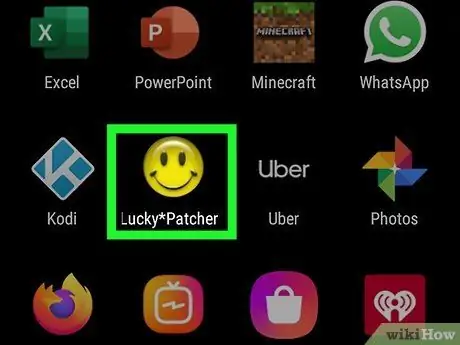
Vaihe 2. Avaa Lucky Patcher
Kosketus AVATA ”Lucky Patcherin asennuksen jälkeen tai valitse Lucky Patcher -kuvake, joka näyttää keltaiselta hymiöltä.
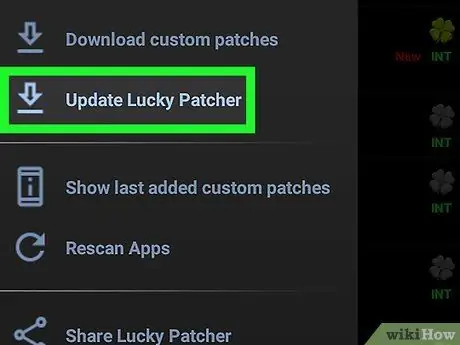
Vaihe 3. Päivitä sovellus pyydettäessä
Jos Lucky Patcher ilmoittaa, että päivitys on saatavilla, kosketa” Päivitykset ”, Kun komentoikkuna tulee näkyviin, anna Lucky Patcherin ladata päivitys. Kun päivitys on valmis, voit hakata haluamasi pelin tai sovelluksen.
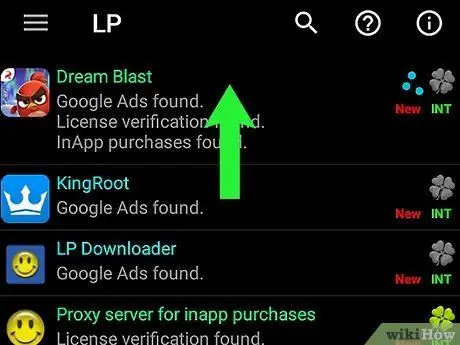
Vaihe 4. Etsi sovellus, jossa on haluttu maksullinen sisältö
Selaa sovellusluetteloa, kunnes löydät sovelluksen, joka on hakkeroitava. Varmista sitten, että sovelluksessa näkyy InApp -ostoksia löydetty -merkki sen nimen alla.
- Et voi poistaa maksullista sisältöä sovelluksista, joiden nimen alla ei ole InApp -ostoksia löydetty -merkintää.
- Jos sovelluksen nimi näkyy punaisena tai oranssina, on mahdollista, että sovellusta ei voida hakkeroida.
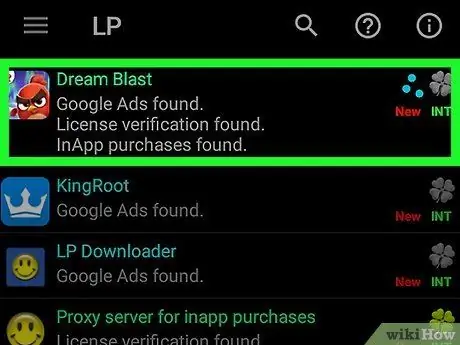
Vaihe 5. Valitse sovellus
Laajenna sen valikko koskettamalla sovelluksen nimeä. Näet useita vaihtoehtoja sovelluksen nimen alla.
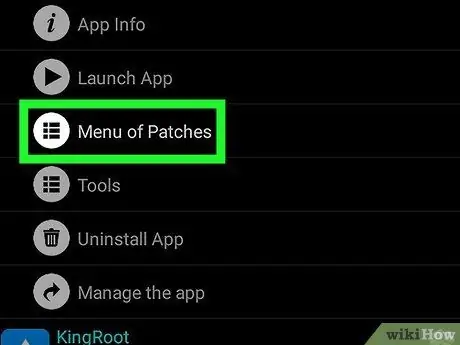
Vaihe 6. Valitse Laastarit -valikko
Tämä vaihtoehto on laajennetussa valikossa sovelluksen nimen alapuolella.
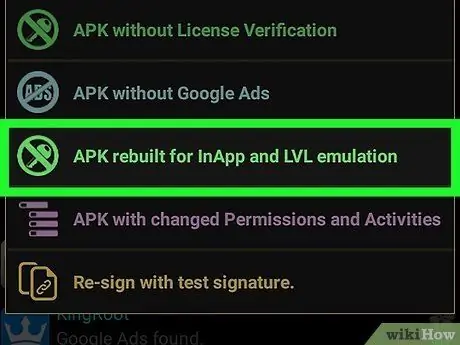
Vaihe 7. Kosketa APK: ta uudelleen InApp- ja LVL -emulointia varten
Tämä vaihtoehto on laajennetussa valikossa.
Jos vaihtoehto ei ole käytettävissä, et voi poistaa maksullista sisältöä valitusta sovelluksesta
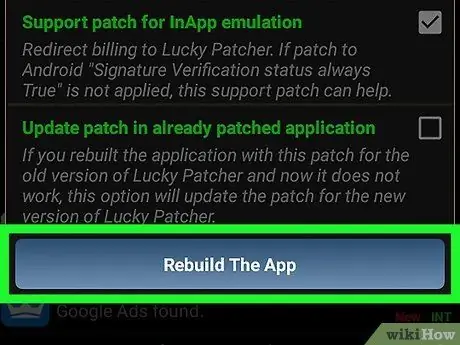
Vaihe 8. Valitse Luo sovellus uudelleen
Löydät tämän vaihtoehdon näytön alareunasta. Lucky Patcher luo valitulle sovellukselle muokatun APK -tiedoston.
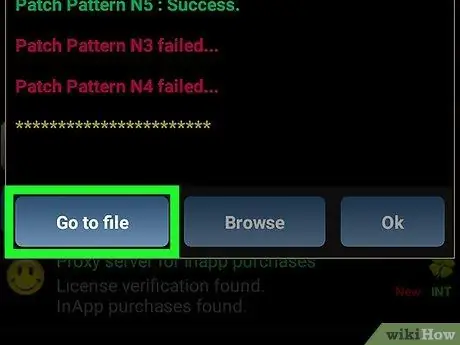
Vaihe 9. Valitse Siirry tiedostoon, kun sitä pyydetään
Tämän jälkeen uusi valikko avataan.
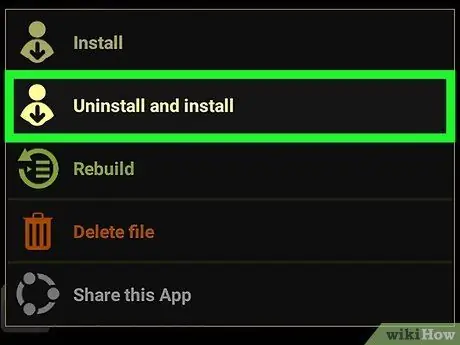
Vaihe 10. Valitse Poista ja asenna
Se on näytön alareunassa.
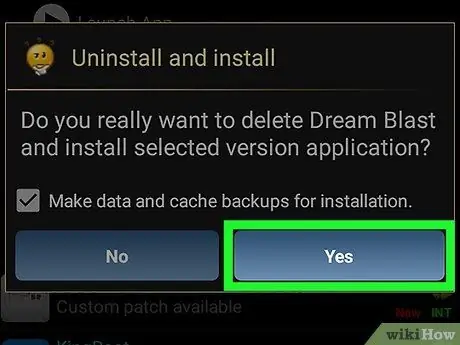
Vaihe 11. Kosketa Kyllä pyydettäessä
Hakkeroidun sovelluksen alkuperäinen versio poistetaan ja muokattu versio asennetaan laitteelle.
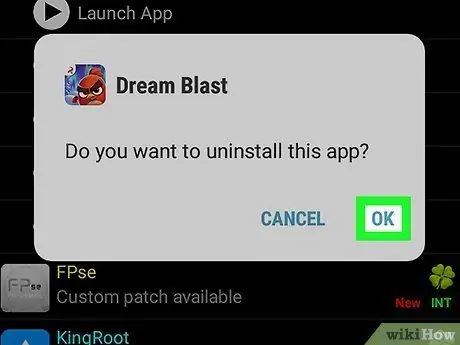
Vaihe 12. Kosketa OK valitse kehotettaessa ASENTAA.
Tällä vaihtoehdolla vahvistat valitun sovelluksen muokatun version asennuksen.
Asennus kestää vain muutaman sekunnin
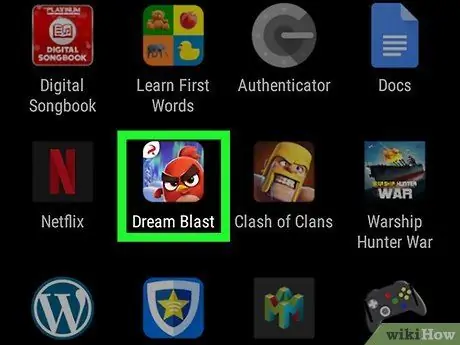
Vaihe 13. Avaa sovellus
Kosketus AVATA ”Näytön alareunassa ja odota, kunnes sovellus latautuu.
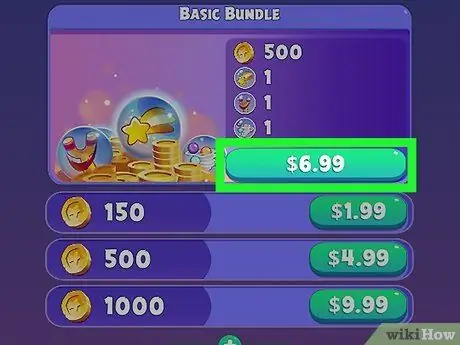
Vaihe 14. Hanki maksullista sisältöä ilmaiseksi
Jos hakkerointi onnistuu, voit saada maksullista sisältöä ilmaiseksi seuraavasti:
- Kosketa "Osta" -painiketta tai -kuvaketta sisällön vieressä tai vieressä.
- Odota, että Lucky Patcher -ikkuna latautuu.
- Valitse "Toista ostokset automaattisesti nykyisillä asetuksilla" -ruutu.
- Kosketus " Joo ”.
- Toista toimenpide tarpeen mukaan.
Vinkkejä
- Kaikissa sovelluksissa ei ole samoja vaihtoehtoja. Jos et löydä haluttua vaihtoehtoa valitulle sovellukselle, selaa eri sisältövalikkoja " Laastarivalikko ”Nähdäksesi, onko olemassa mitään keinoja sen ylittämiseksi.
- Kun yrität saada maksullista sisältöä peleistä ilmaiseksi, mukautetun korjaustiedoston käyttö, joka tarjoaa rajoittamattoman määrän pelivaluuttaa/-merkkejä, on tehokkaampaa kuin maksullisen sisällön vapauttaminen.
Varoitus
- Maksullisen sisällön saaminen ilmaiseksi on laitonta useimmissa maissa/alueilla.
- Muista, että laitteen juurtumisprosessi mitätöi tai mitätöi laitteen takuun ja jopa vaarantaa laitteen täydellisen kuolleen/pysyvän vaurioitumisen.






